Windows 전원 관리 옵션: 절전, 최대 절전 및 하이브리드 절전
컴퓨터를 끄는 것 외에도 Windows는 전력 소모를 줄이기 위한 다양한 방법을 제공합니다. 그중 가장 많이 사용되는 기능이 절전 모드와 최대 절전 모드입니다. 이러한 전원 관리 옵션은 특히 노트북 사용자에게 유용하며, PC를 완전히 종료하지 않고도 배터리 수명을 늘릴 수 있게 해줍니다. 또한, 열어둔 창과 실행 중인 서비스는 그대로 유지되어, 재부팅 시 빠르게 작업 환경으로 복귀할 수 있습니다.

이러한 편리함에도 불구하고, 절전 모드와 최대 절전 모드는 각각 장단점을 가지고 있습니다. 차이점을 제대로 이해해야 PC 또는 노트북의 전력 효율성을 높이고, 장치 시작 시간을 단축할 수 있습니다.
이 글에서는 절전 모드, 최대 절전 모드, 그리고 하이브리드 절전 모드의 차이점을 자세히 살펴보고, 각각 어떤 상황에 적합한지 알아보겠습니다.
절전 모드란 무엇인가?
절전 모드는 사용자가 PC를 사용하지 않을 때 자동으로 활성화되거나, 사용자가 수동으로 선택할 수 있습니다. 이는 마치 영화를 일시 정지하는 것과 비슷합니다. 모든 응용 프로그램과 창은 열린 상태로 유지되며, PC는 RAM(Random Access Memory)을 사용하여 활성 상태를 유지합니다.
사용자가 다시 돌아와서 마우스를 움직이거나, 키보드 버튼을 누르는 등 간단한 조작을 하면 이전 상태로 빠르게 복귀합니다. 일반적으로 1-2초 내외의 짧은 시간 안에 재시작되므로, 마치 대기 상태와 같습니다.
절전 모드는 언제 사용해야 할까?
PC는 전력을 절약하기 위해 자동으로 절전 모드로 전환됩니다. Windows 10(및 이전 버전)은 기본적으로 절전 모드를 활성화하도록 설정되어 있지만, 사용자가 설정을 변경하거나 완전히 비활성화할 수도 있습니다. 짧은 시간 동안 PC를 사용하지 않을 때 절전 모드를 사용하는 것이 가장 좋습니다. 예를 들어, 급하게 사무실을 떠나 간단한 식사를 해야 하는 경우, 절전 모드는 PC를 재시작하는 것보다 훨씬 빠르게 작업을 이어갈 수 있도록 해줍니다.
최대 절전 모드란 무엇인가?
노트북 배터리가 거의 소진되면, PC는 최대 절전 모드로 진입하여 마지막 절전 해제 상태를 디스크에 저장합니다. 이렇게 하면 PC를 다시 켤 때, 중단했던 부분부터 다시 시작할 수 있습니다. 데스크톱 PC는 노트북과 달리 배터리 옵션이 없으므로, 최대 절전 모드는 특정 시간 동안 PC를 사용하지 않을 때 자동으로 활성화되는 경우가 많습니다. 최대 절전 모드는 배터리 수명을 연장하거나 데스크톱 PC의 에너지 소비를 줄이는 데 유용합니다.
최대 절전 모드는 언제 사용해야 할까?
최대 절전 모드는 PC나 노트북을 장시간 사용하지 않을 때 적합합니다. PC를 완전히 종료하고 다시 시작하는 것보다 훨씬 효율적입니다. Windows 최대 절전 모드는 PC의 모든 전원을 차단하지만, 전원을 켤 때 열려 있던 모든 창과 서비스를 복원하기 위해 저장된 상태를 사용합니다. 최대 절전 모드는 PC를 다시 켜는 데 시간이 더 걸리지만, 전력 소모를 최소화할 수 있다는 장점이 있습니다. 따라서, PC를 장시간 사용하지 않을 예정이라면 최대 절전 모드를 선택하는 것이 좋습니다.
하이브리드 절전이란 무엇인가?
하이브리드 절전은 일반 절전 모드와 비슷하게 작동하지만, 몇 가지 추가 기능이 있습니다. 하이브리드 절전은 절전 모드와 최대 절전 모드를 결합한 형태로, RAM에 저장된 현재 세션을 하드 디스크 드라이브(HDD) 또는 솔리드 스테이트 드라이브(SSD)에도 저장합니다. PC가 절전 모드로 전환되면, Windows는 이 데이터를 HDD 또는 SSD에 복제합니다.
이 옵션은 주로 데스크톱 PC용으로 설계되었지만, 원한다면 노트북에서도 활성화할 수 있습니다. 그러나 휴대용 장치에서 하이브리드 절전을 사용할 때는 주의해야 합니다.
Windows 하이브리드 절전은 이전 세션의 안정적인 복원을 위해 두 가지 수준의 보호를 제공합니다.
모든 장치의 종료 메뉴에 하이브리드 절전 옵션이 표시되는 것은 아닙니다. 하지만 전원 설정에서 옵션이 활성화되어 있다면, 일정 시간 동안 절전 모드가 유지될 때 자동으로 활성화됩니다.
하이브리드 절전은 언제 사용해야 할까?
하이브리드 절전을 사용하면 절전 모드와 최대 절전 모드의 장점을 모두 누릴 수 있습니다. 시스템의 현재 상태에 대한 두 가지 백업을 확보할 수 있기 때문입니다. 하지만 정전 복구는 PC가 이미 절전 모드에 있고 HDD/SSD 쓰기 프로세스를 성공적으로 완료한 경우에만 작동합니다. 그렇지 않으면 데이터를 저장할 시간이 부족할 수 있습니다. 반대로, PC의 전원이 갑자기 끊어져 RAM 데이터가 손상되더라도, 시스템은 절전 중에 저장된 HDD 또는 SSD 캐시 데이터를 사용하여 데이터를 로드할 수 있습니다.
또한, Windows 하이브리드 절전은 RAM 데이터를 활용하여 이전 세션을 복원하므로, 최대 절전 모드에 비해 더 빠른 시작 속도를 제공합니다.
Windows 하이브리드 절전 활성화 방법
하이브리드 절전은 데스크톱 PC에서 자동으로 활성화됩니다. 하지만 노트북의 경우, 기본적으로 하이브리드 절전 모드가 비활성화되어 있습니다. 하이브리드 절전을 사용하려면 최대 절전 모드 설정이 활성화되어 있어야 합니다.
PC 또는 노트북에 하이브리드 절전이 켜져 있지 않은 경우, 아래 단계를 따라 설정을 변경할 수 있습니다. 노트북에서는 안정성을 위해 하이브리드 절전 모드가 비활성화되어 있는 경우가 많습니다.
Windows 10 PC에서 하이브리드 모드 활성화
- “시작 > 설정 > 시스템”으로 이동합니다.
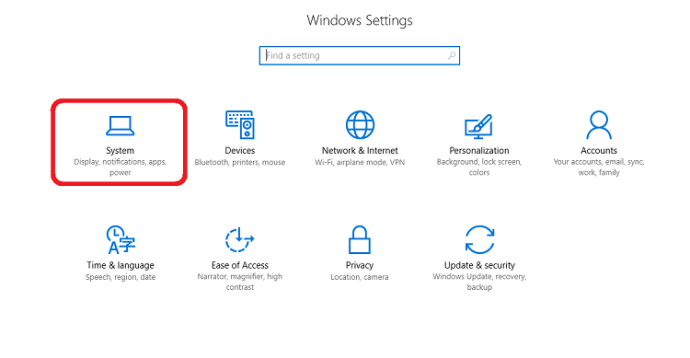
- “전원 및 절전”을 클릭합니다.
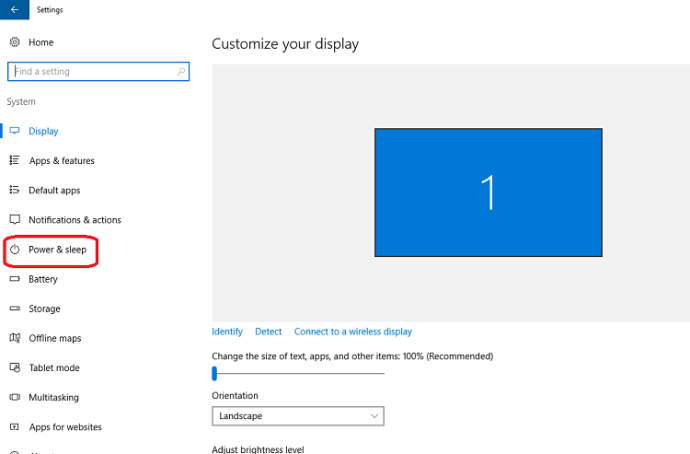
- 오른쪽 창에서 “추가 전원 설정”(관련 설정 섹션)으로 이동합니다.
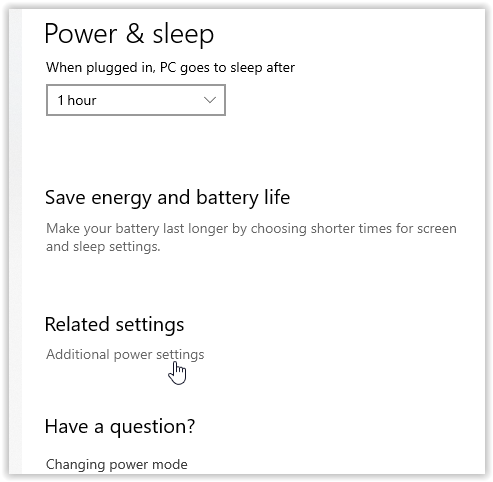
- “계획 설정 변경 > 고급 전원 설정 변경”을 클릭합니다.
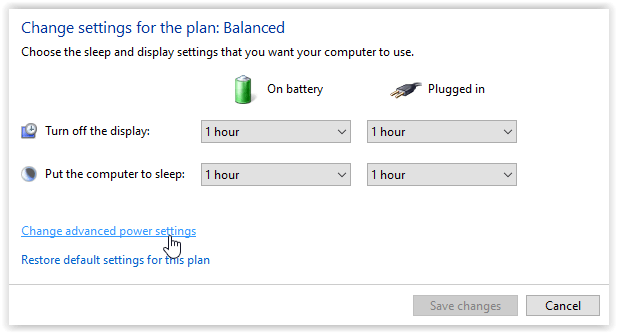
- 절전 옆의 “+”를 클릭하고, 하이브리드 절전 허용 옆의 “+”를 클릭합니다. 배터리 및 플러그인 옵션 드롭다운 메뉴에서 “켜기”를 선택합니다. “확인”을 클릭한 다음 “적용”을 클릭하여 하이브리드 절전 상태를 활성화합니다.
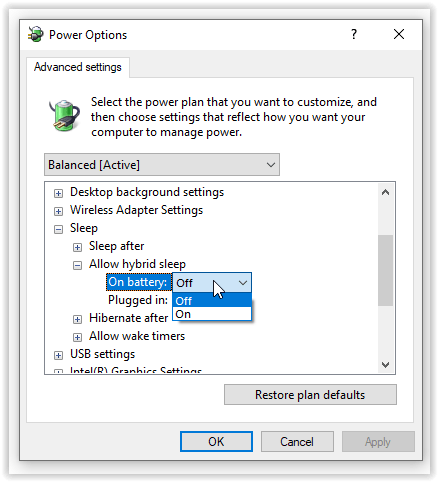
노트북에서 하이브리드 모드 활성화
노트북은 일반적으로 배터리 수명을 늘리기 위해 다른 전원 관리 방식을 사용합니다. 휴대용 장치는 비활성 상태일 때 절전 모드를 사용하고, 배터리 소모를 줄이기 위해 최대 절전 모드를 활성화할 수 있습니다. 하이브리드 절전은 세션을 HDD 또는 SSD에 저장하는 데 시간이 걸리기 때문에 비활성화되어 있는 경우가 많습니다.
만약 노트북 덮개를 닫을 경우, PC는 절전 모드로 전환됩니다. 하이브리드 옵션이 활성화되어 있다면, 현재 세션을 디스크에 캐시하고 노트북을 이동하거나 가방에 넣고 흔들 수도 있습니다. 이는 HDD에 좋지 않은 조합입니다.
SSD는 HDD와 달리 움직이는 부품이 없지만, 데이터 트랜잭션이 증가하면 더 빨리 마모될 수 있습니다. 따라서 노트북을 책상에 두고 잠시 자리를 비울 때, 하이브리드 절전은 특히 HDD에 유용합니다. 다시 작업으로 돌아왔을 때, PC를 빠르게 재개할 수 있기 때문입니다.
노트북에서 하이브리드 절전을 활성화하려면 아래 지침을 따르십시오.
데스크톱 PC와 마찬가지로, 최대 절전 모드가 활성화되어 있어야 하이브리드 절전 옵션을 사용할 수 있습니다.
하이브리드 절전이 활성화되면, PC를 사용할 때 정전이 발생하더라도 작업 손실을 걱정할 필요가 없습니다.